Att hantera en e-postbrevlåda eller två kan vara ett heltidsjobb i sig själv. Om du befinner dig att ständigt be om ursäkt till personer som frågar, "Fick du mitt e-mail?" eftersom du har tappat kontroll över din ständigt växande inkorg, kan iOS 6s VIP-inboxfunktion hjälpa till.
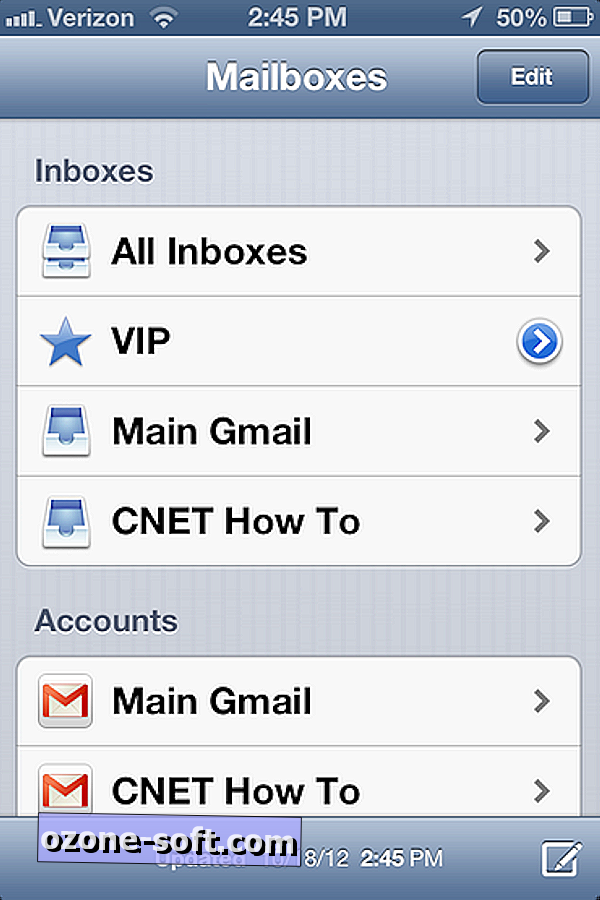
Öppna Mail-appen och från den allmänna brevlådans visning, visas en VIP-linje som är inkopplad mellan Alla inkorgar och ditt mailkonto. Tryck på VIP-linjen och du får se två knappar: Lägg till VIP- och VIP-varningar.
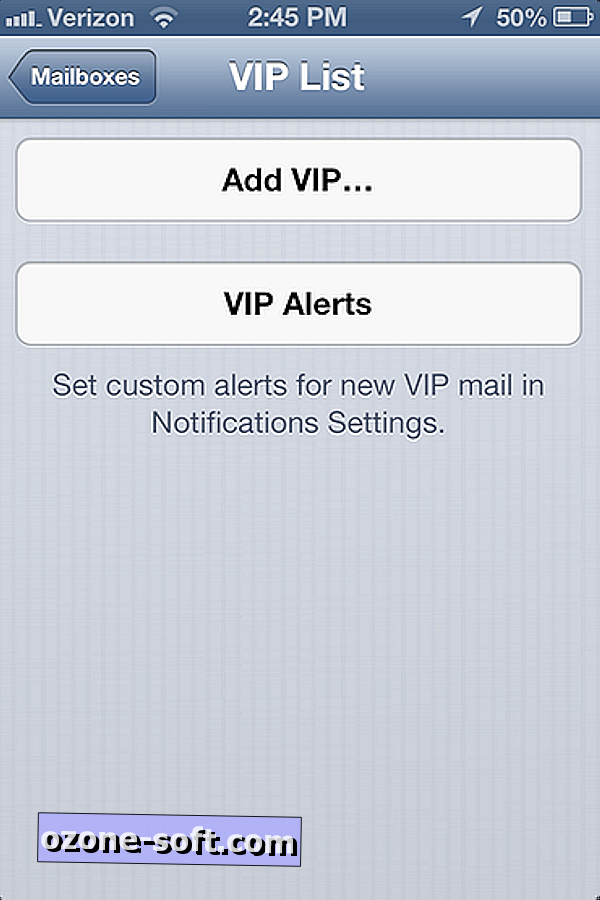
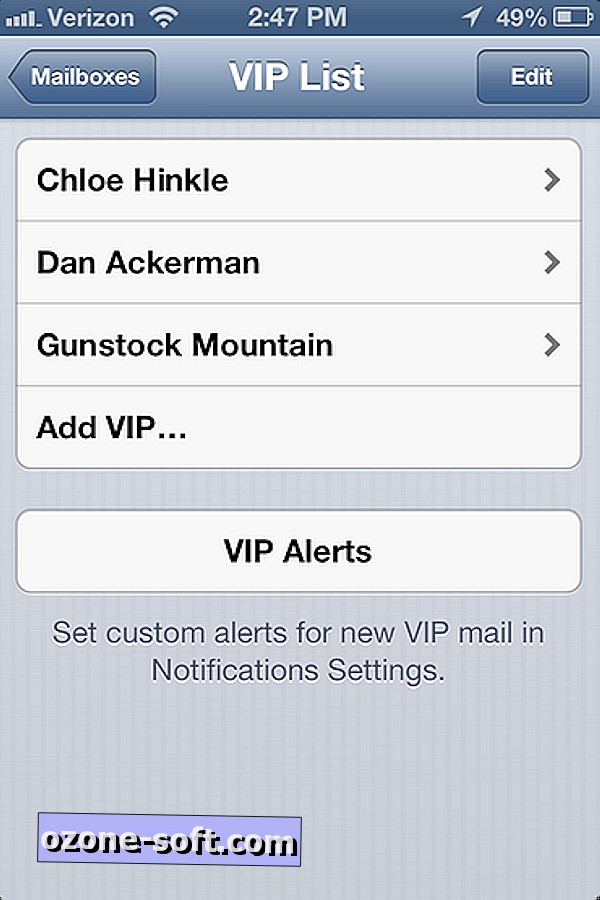
Peka på VIP-varningar för att ändra varningssignalen när ett VIP-e-postmeddelande kommer. Varningar istället för banners eller vice versa, till exempel eller ett annat nytt mail ljud. Du kan också stänga av ikoner för badgeapplikationer för dina brevlådor, och aktivera dem bara för VIP (jag gör det här för att minska uppmaningen att kontrollera e-post på min telefon, vilket min fru säger att jag gör för mycket).
När du väl har lagt till en kontakt i VIP-listan kommer nästa gång du trycker på VIP från brevlådans visning, ser du några e-postmeddelanden från dina VIP-adresser. För att komma tillbaka till redigeringsskärmen efter att din VIP har skapats måste du trycka på den lilla blå pilknappen på den högra kanten av VIP-linjen i brevlådans vy.
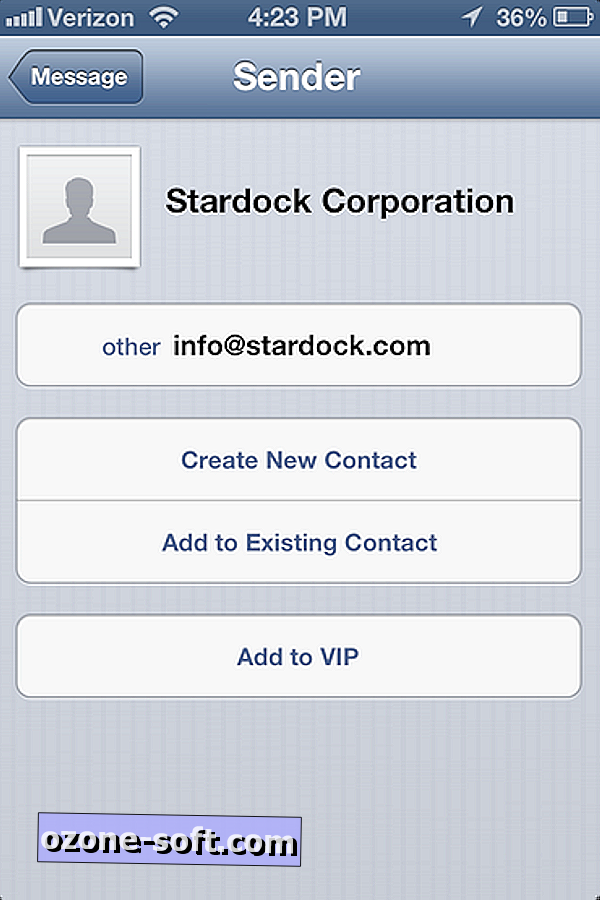
Om VIP-inkorgen bara komplicerar saker för dig, är jag rädd att det inte finns något sätt att bli av med det. Du kan dock tömma det och flytta det under dina andra brevlådor. Från brevlådans visning trycker du på Redigera och drar ner den.













Lämna Din Kommentar